| Win10设置环境变量的5种方式,在哪打开? 如何打开? | 您所在的位置:网站首页 › win10显示属性在哪里打开设置 › Win10设置环境变量的5种方式,在哪打开? 如何打开? |
Win10设置环境变量的5种方式,在哪打开? 如何打开?
|
本文目录前言一、运行 - 从系统属性入手二、运行 - 直接打开三、搜索 - env四、我的电脑右键-属性,打开设置五、控制面板-搜索env前言 本文主要介绍:Win10设置环境变量的5种方式,前2种也适用于其它Window系统。 这5种方式,我最喜欢的是第3种,非常快捷,输入最少,看看哪种适合你,Let’s go! 一、运行 - 从系统属性入手按下“win+R”快捷键,打开运行对话框,输入指令: sysdm.cpl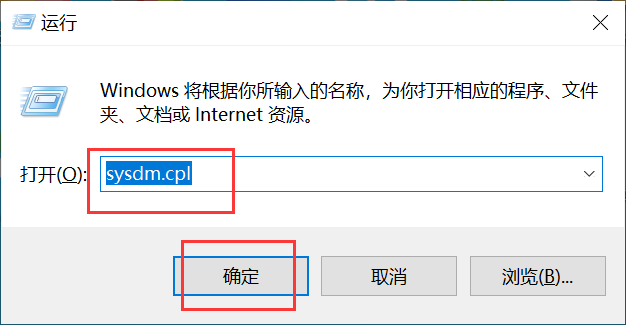 win+R打开运行输入sysdm.cpl win+R打开运行输入sysdm.cpl打开【系统属性】窗体后,依次点击选项卡【高级】、【环境变量】按钮,如下图: 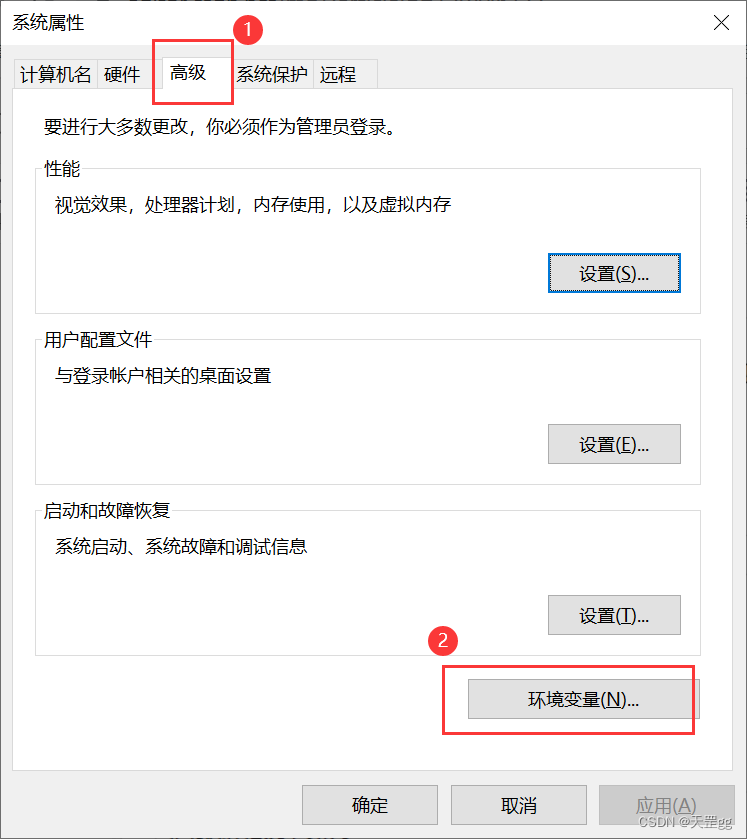 系统属性-高级-环境变量二、运行 - 直接打开 系统属性-高级-环境变量二、运行 - 直接打开按下“win+R”快捷键,打开运行对话框,输入指令: rundll32 sysdm.cpl,EditEnvironmentVariables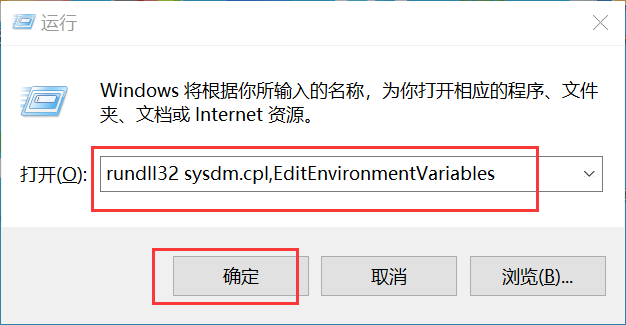 win+R打开运行输入打开环境变量窗体 win+R打开运行输入打开环境变量窗体点击确定后,直接就打开了。。。 三、搜索 - env从左下角的搜索图标,输入环境变量 或 env 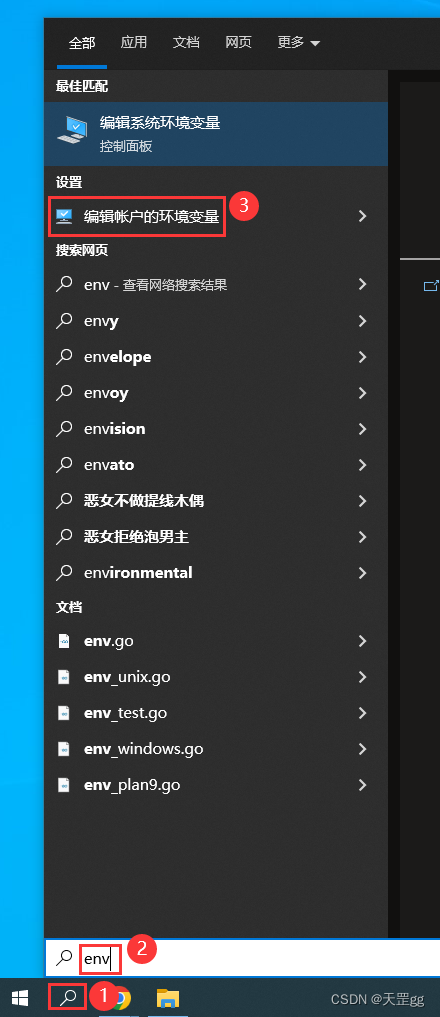 win10-搜索-env win10-搜索-env点击【编辑账户的环境变量】,也是直接就打开了。。。 四、我的电脑右键-属性,打开设置我的电脑右键-属性,打开【设置】主页,输入环境变量 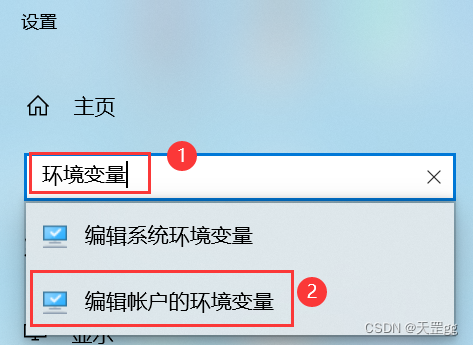 在这里插入图片描述 在这里插入图片描述点击【编辑账户的环境变量】,也是直接就打开了。。。 五、控制面板-搜索env从控制面板,输入环境变量 或 env 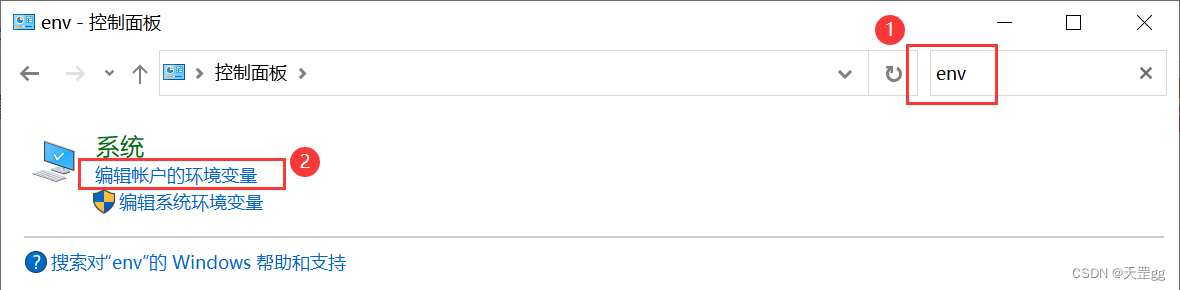 控制面板搜索env 控制面板搜索env点击【编辑账户的环境变量】,也是直接就打开了。。。 |
【本文地址】
公司简介
联系我们